ppt如何裁剪图片形状
来源:网络收集 点击: 时间:2024-05-01【导读】:
ppt裁剪图片形状可以在裁剪中进行操作,需要7个步骤来完成,本答案通过win10电脑进行操作演示,以下是具体操作步骤:品牌型号:华硕P552SJ系统版本:win10软件版本:PowerPoint20212108方法/步骤1/7分步阅读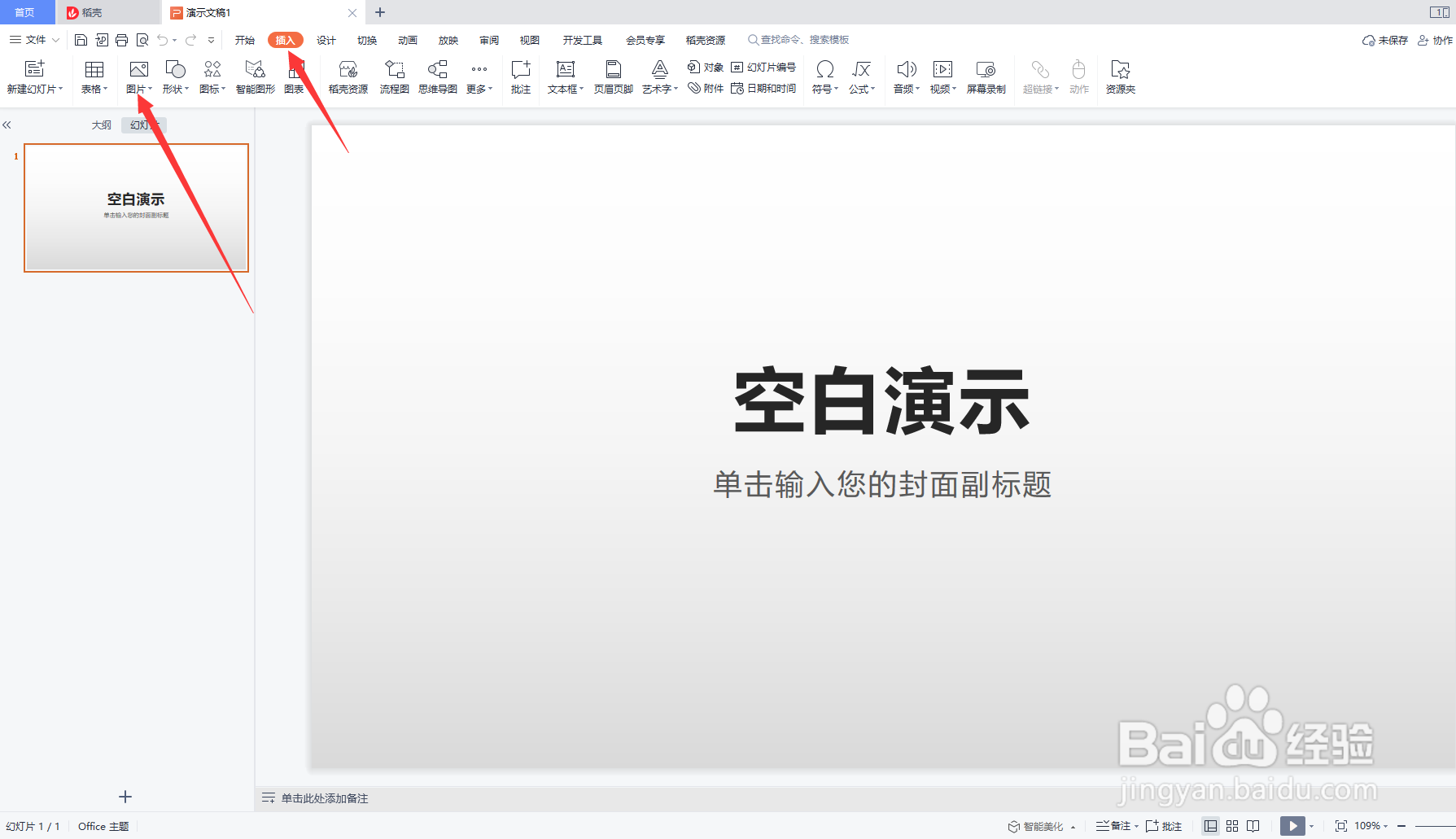 2/7
2/7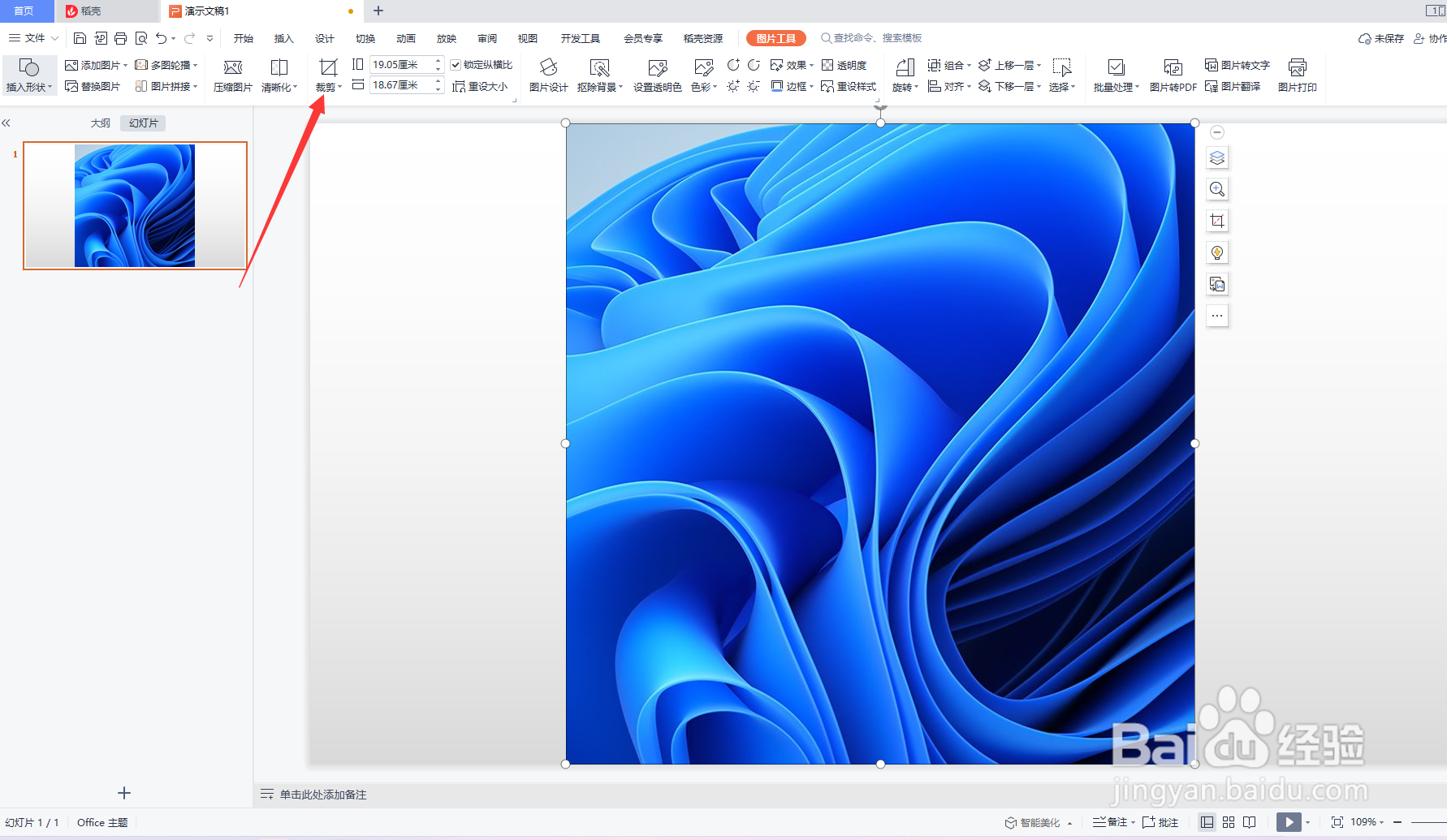 3/7
3/7 4/7
4/7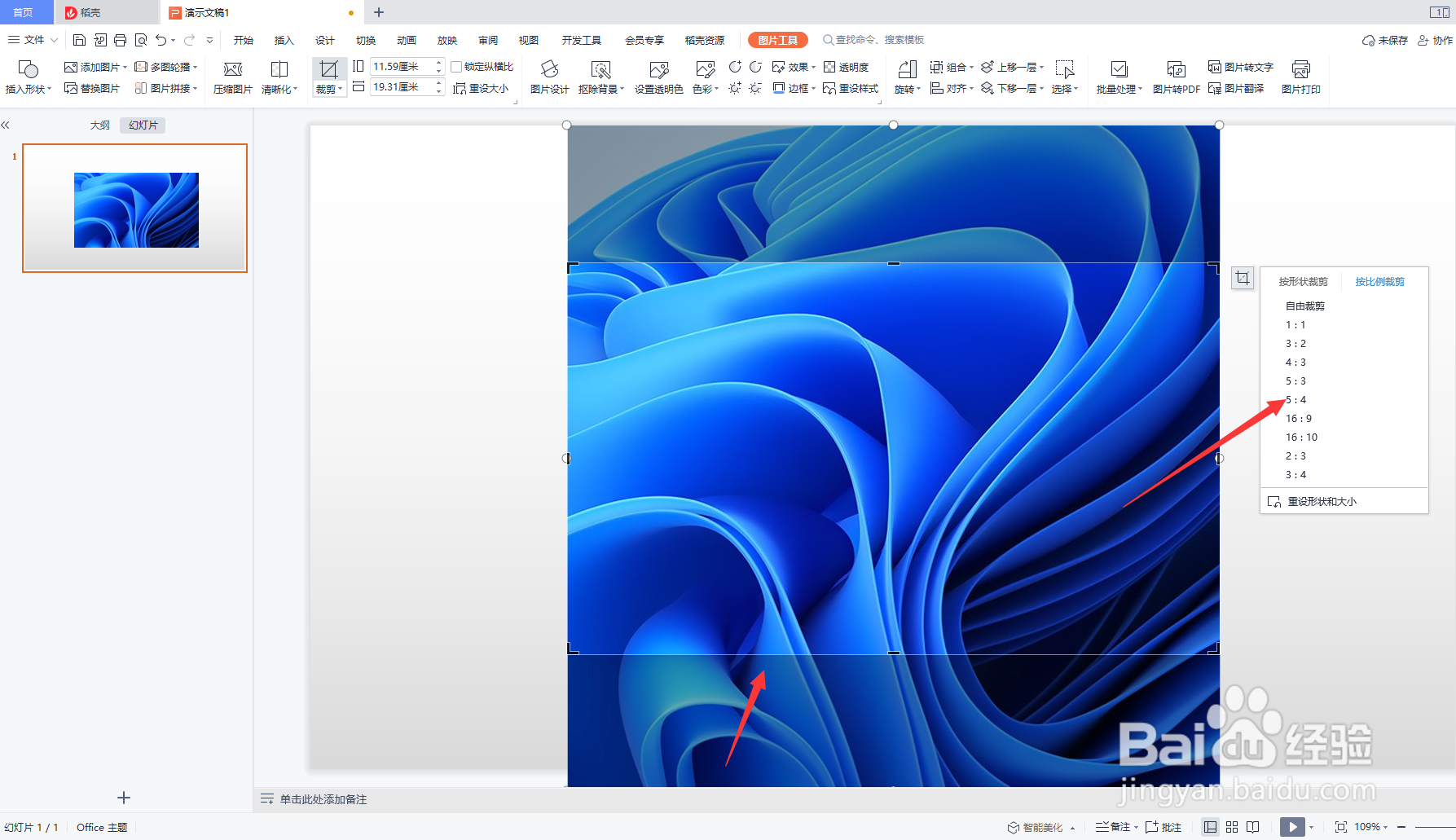 5/7
5/7 6/7
6/7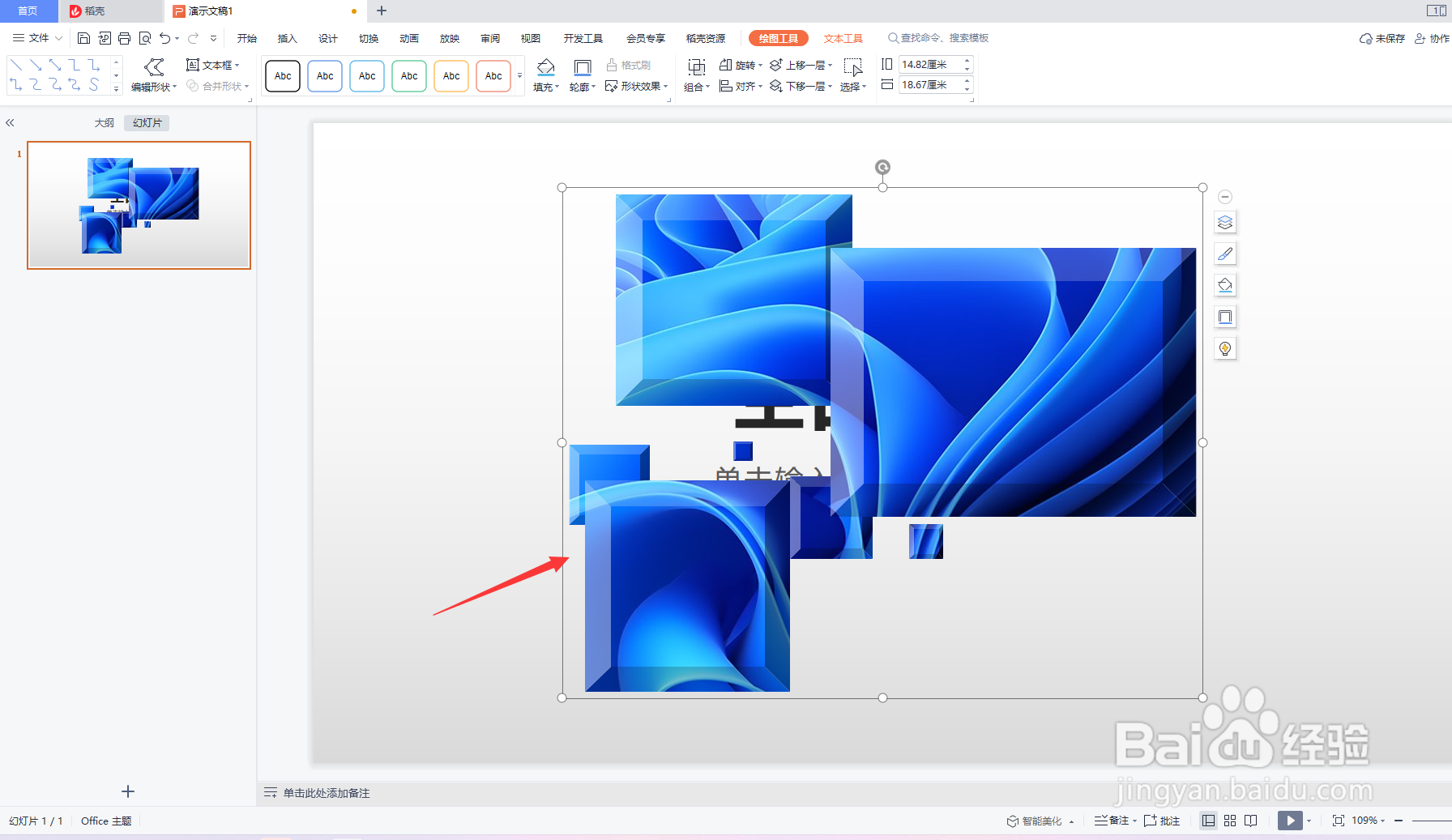 7/7
7/7
插入图片
打开PPT软件,点击插入,插入一张要裁剪的图片
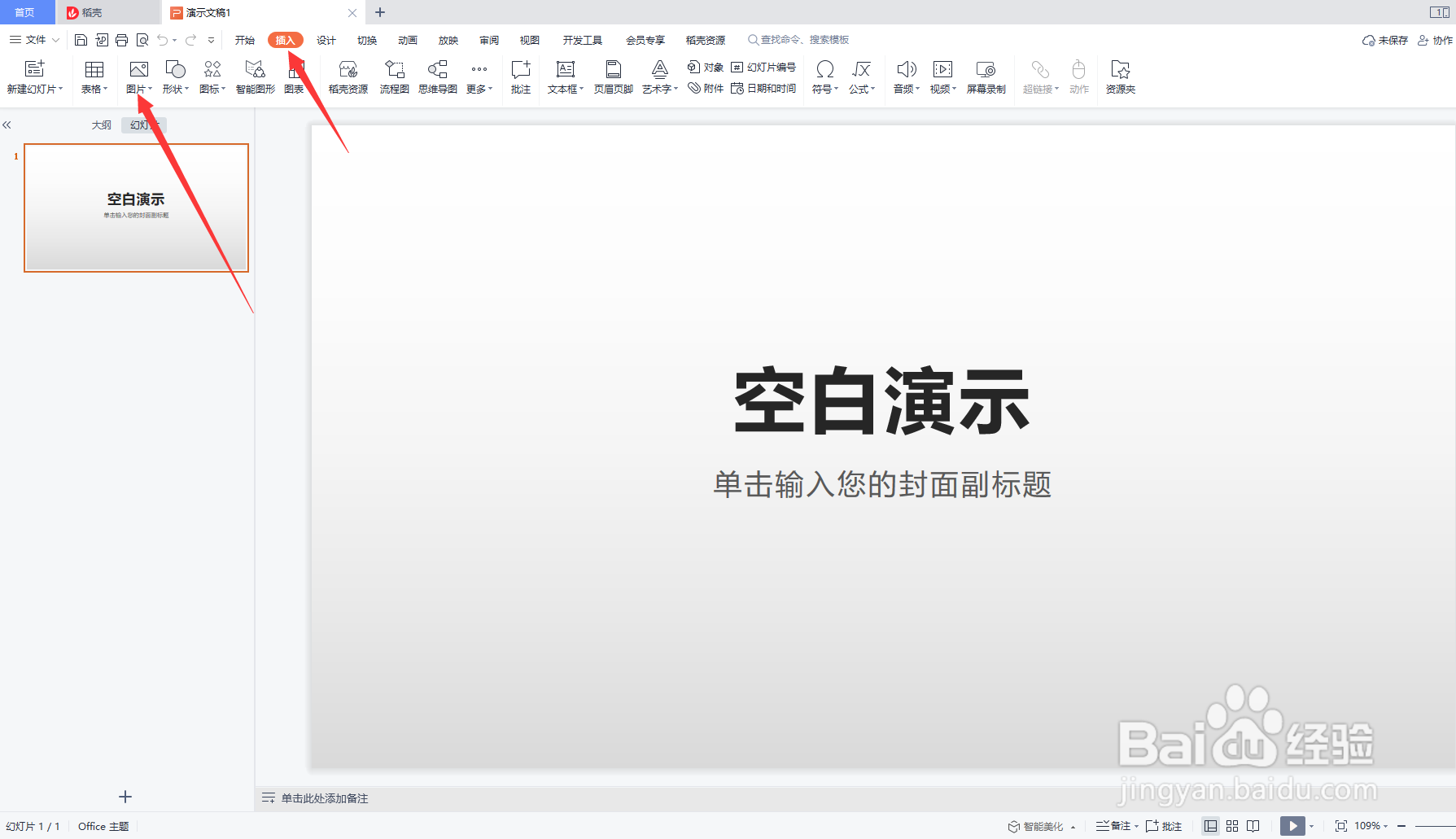 2/7
2/7点击裁剪
插入图片后,在图片工具中点击裁剪
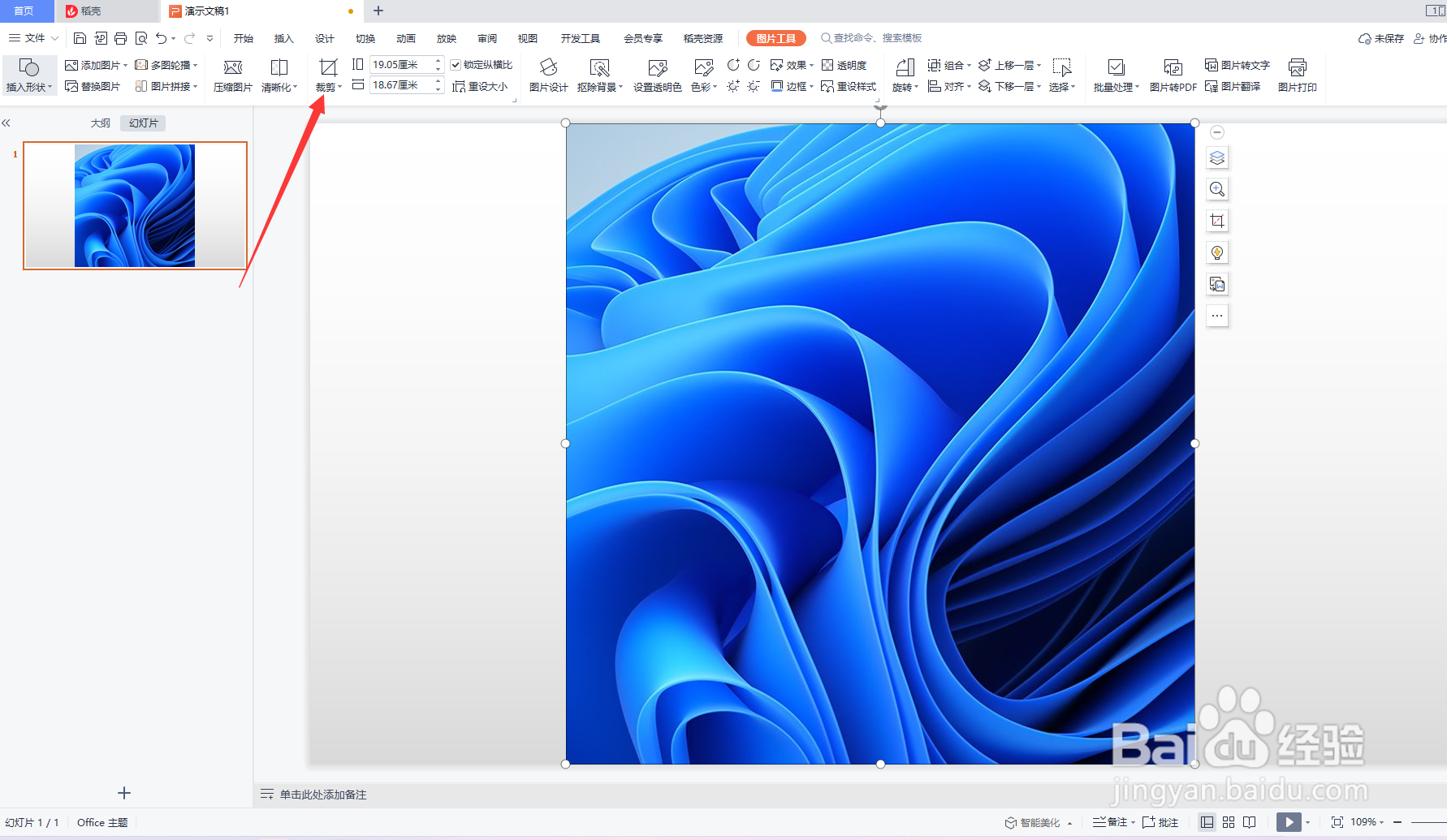 3/7
3/7选择形状裁剪
出现裁剪类型,选择形状裁剪,选择一个形状进行裁剪
 4/7
4/7选择比例裁剪
选择比例裁剪,选择固定的比例进行裁剪
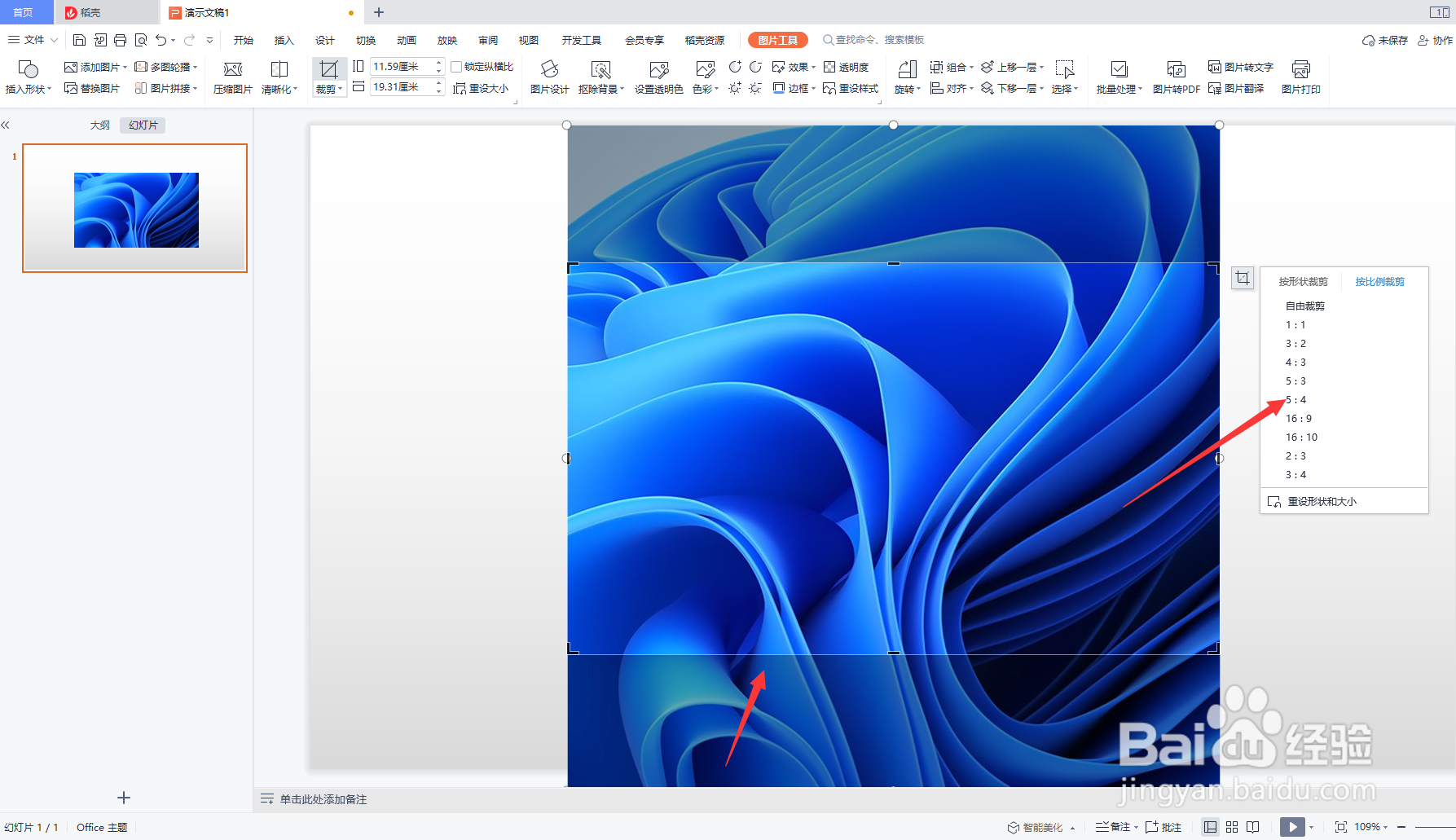 5/7
5/7选择创意裁剪
在裁剪功能下三角中选择创意裁剪,选择一个创意图形进行裁剪
 6/7
6/7编辑图形样式
创意裁剪完成后,可以编辑图形的形状、颜色等内容
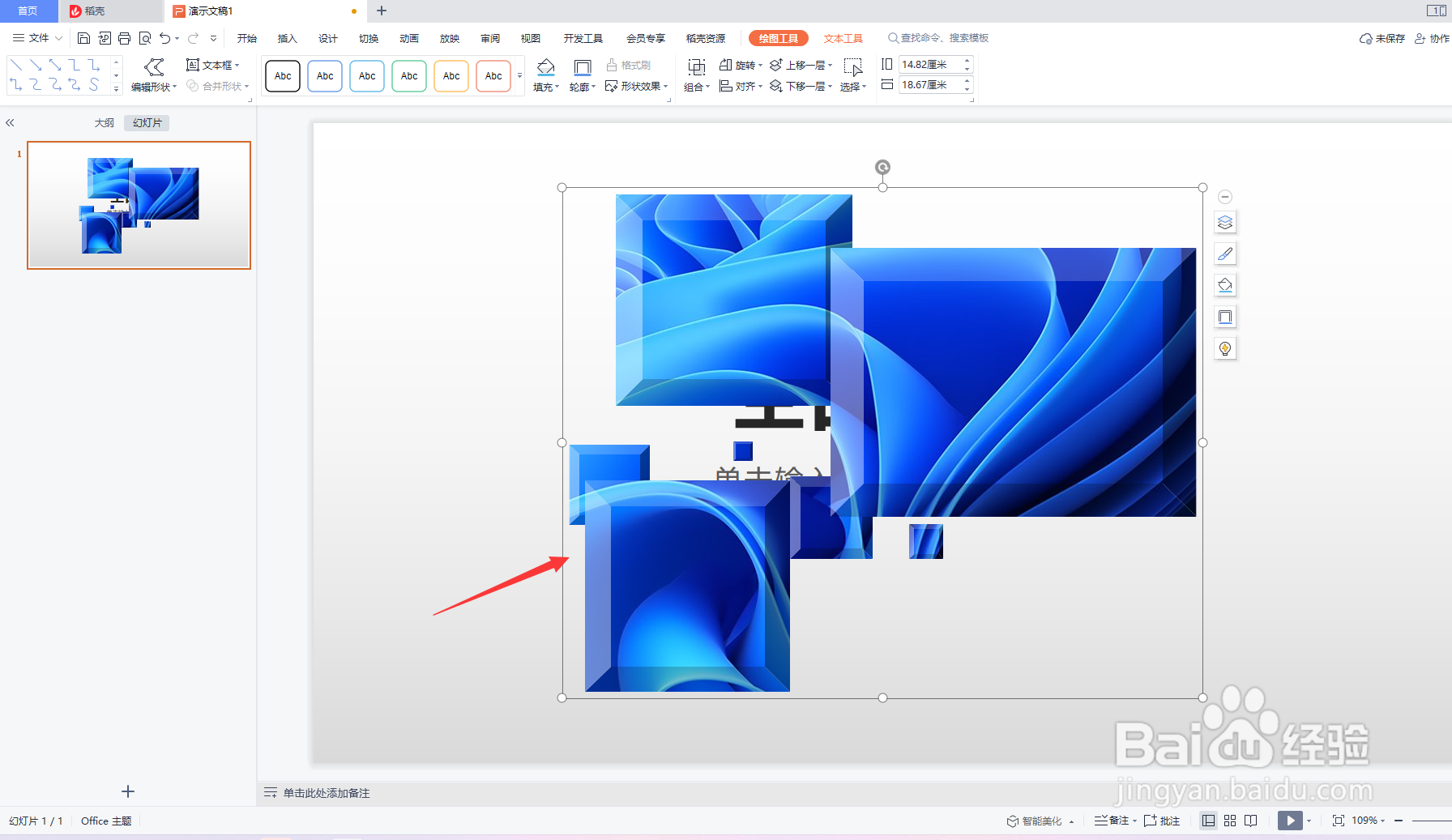 7/7
7/7手动裁剪
取消锁定纵横比,直接输入数字可以任意裁剪尺寸

版权声明:
1、本文系转载,版权归原作者所有,旨在传递信息,不代表看本站的观点和立场。
2、本站仅提供信息发布平台,不承担相关法律责任。
3、若侵犯您的版权或隐私,请联系本站管理员删除。
4、文章链接:http://www.1haoku.cn/art_645474.html
上一篇:支付宝的芝麻信用分怎么更新
下一篇:支付宝收款名称在哪里修改
 订阅
订阅